Как подключить ноутбук к телевизору через hdmi- инструкция в картинках
 Итак, перед нами стоит задача — подключить свой ноутбук к телевизору через кабель с разъемом HDMI. рассмотрим конкретный случай. Имеется нетбук Asus(практически ноутбук, только он без дисковода -но это не принципиально -лишь бы он имел такой разъем). Он изображен на картинке слева. Имеется старенький телевизор Samsung, но у него такой разъем тоже имеется. Приступим. Схема работы простая: сначала физически через кабель соединяем ноут и телевизор, а потом на телевизоре выбираем источник сигнала с кабеля hdmi.
Итак, перед нами стоит задача — подключить свой ноутбук к телевизору через кабель с разъемом HDMI. рассмотрим конкретный случай. Имеется нетбук Asus(практически ноутбук, только он без дисковода -но это не принципиально -лишь бы он имел такой разъем). Он изображен на картинке слева. Имеется старенький телевизор Samsung, но у него такой разъем тоже имеется. Приступим. Схема работы простая: сначала физически через кабель соединяем ноут и телевизор, а потом на телевизоре выбираем источник сигнала с кабеля hdmi.
У моего ноутбука имеется разъем hdmi. Вот как он выглядит сбоку.
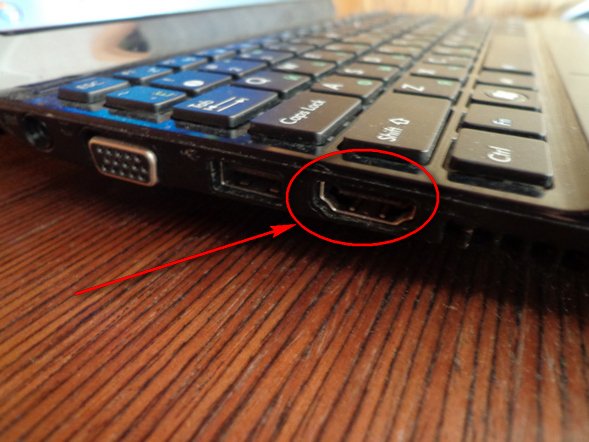 Имеется также кабель с такими же разъемами.
Имеется также кабель с такими же разъемами. 
Теперь берем кабель и втыкаем ч соответствующий разъем ноутбука, т.е соединяем кабель и ноут.

И не совсем новый телевизор Samsung разворачиваем и сзади смотрим на разъемы.
И в какую дырку вставлять? Ищем секцию HDMI IN, т.е. вход. (в этой секции имеется 2 таких входа, но у меня уже один подключен — смотрю спутниковые телеканалы…). И в свободный разъем вставляем второй конец кабеля, который мы подключили к ноутбуку. Всё. Электрическая схема собрана, осталось запустить по кабелю сигнал с ноутбука. Для этого нам нужно выбрать в настройках телевизора источник сигнала (ведь он может поступать, как с телевизионной антенны, спутникового ресивера и прочих устройств). Вы видите сколько там входных разных разъемов и к каждому можно что-то подключить. Итак, включаем телик и берём пульт управления. Направляем на наш телевизор.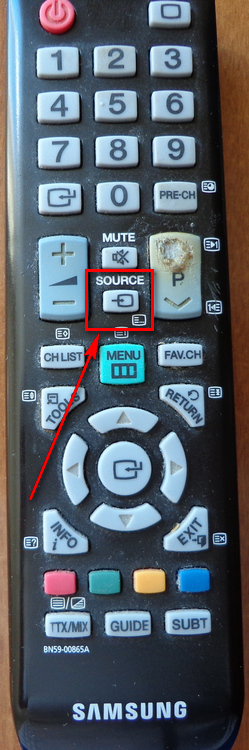
И нажимаем кнопку SOURCE (что в переводе с буржуйского означает «источник»). Т.е. на этом шаге мы выбираем откуда будет поступать сигнал. И видим такую картинку.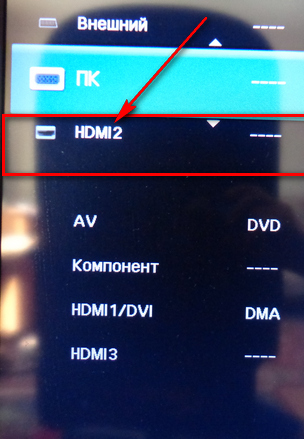
У меня тут много всяких источников, но я знаю, что подключился я ко 2 входу. Выбираем hdmi2. на пульте управления телевизором жмем кнопку ввода и видим такую замечательную картинку.
Примечание: в некоторых случаях, картинка может и не появиться, тогда просто перегрузите свой ноутбук.
Вот и всё.
Похожие статьи:




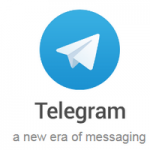
 Очистка компьютера от вирусов
Очистка компьютера от вирусов



